7 طرق لإصلاح مشكلة تطبيق خرائط جوجل لا يعمل
يعتبر تطبيق خرائط جوجل حالياً احد اهم التطبيقات علي الهواتف الذكية ، حيث يساعد في التنقل والوصول الي أي وجهة في المدن المختلفة حول العالم ، لذلك اصبح من السهل الوصول الي أي مكان ببساطة من خلال البحث علي خرائط جوجل والبدء في السير بالسيارة نحو المسار وسوف يقوم بتوجيهك حتي تصل الي المكان المطلوب .
هذه المشكلات في خرائط جوجل لها عدد من الأسباب المختلفة التي تخلق العديد من السلوكيات المختلفة. في هذا الدرس ، سنتعرف سوياً على جميع الطرق التي يجب استخدامها لحل مشكلة تطبيق خرائط جوجل لا يعمل التي تواجهها.
في معظم الحالات ، سيتوقف تطبيق خرائط جوجل عن العمل بشكل صحيح بسبب مشكلة تتعلق بالبرنامج نفسه. لهذا السبب ، من المهم البدء من أبسط الحلول (تحديث التطبيق) والعمل في طريقك إلى الحلول الأكثر تعقيدًا (التحقق من إعدادات الهاتف).
سنرشدك خلال كل خطوة من هذه الخطوات في هذا الدليل.
تقوم جوجل بشكل متكرر بتحديث البرامج لتصحيح الأخطاء أو إغلاق أي ثغرات أمنية. لهذا السبب ، من المهم التأكد من تحديث تطبيق خرائط جوجل .
لتجنب الوقوع في هذه المشكلة مرة أخرى ، فكر في تحديث تطبيق خرائط جوجل تلقائيًا.
تستخدم خرائط جوجل المستشعر الموجود في هاتفك والذي يسمى مقياس المغناطيسية لتحديد الاتجاه الذي يشير إليه هاتفك.
يعمل هذا المستشعر عن طريق قياس قوة واتجاه المجالات المغناطيسية للأرض من حولك. يوفر هذا وظيفة بوصلة دقيقة للغاية ، ولكن مثل البوصلة العادية ، يمكن أن تتأثر بالمجالات المغناطيسية أو الكهرومغناطيسية من حولك. يمكن أن يكون هذا من أجهزة إلكترونية أخرى مثل أجهزة الكمبيوتر وأجهزة التلفزيون والمزيد.
نتيجة هذا التداخل هو أن مقياس المغناطيسية ليس دقيقًا تمامًا كالعادة. تشمل السلوكيات الغريبة لخرائط جوجل الناتجة عن ذلك ما يلي:
بمجرد الانتهاء من المعايرة ، أعد تشغيل هاتفك وابدأ تشغيل خرائط جوجل مرة أخرى.
إذا لم يتمكن خرائط جوجل من تحديد موقعك على الإطلاق ، فمن المحتمل أن إعدادات الموقع على هاتفك لم يتم ضبطها بشكل صحيح لتطبيق خرائط جوجل .
بمجرد تحديث هذا الإعداد ، أعد تشغيل هاتفك وتأكد من أن خرائط جوجل تعمل الآن بشكل صحيح من أجلك.
إذا كنت لا تزال تواجه مشكلات مع خرائط جوجل لتحديد موقعك بدقة ، فقد ترغب في التأكد من تمكين وضع الدقة العالية لموقعك على الاندرويد .
سيستخدم هذا الوضع أقمار GPS الصناعية بالإضافة إلى البلوتوث Bluetooth والواي فاي Wi-Fi والأبراج الخلوية القريبة لتحسين دقة موقعك. بدون الدقة العالية ، لن تستخدم خرائط جوجل وخدمة تحديد المواقع العالمية Google GPS لموقعك ولن تعمل بشكل صحيح.
أعد تشغيل جهازك وأعد تشغيل خرائط جوجل . تأكد من أن دقة موقعك في خرائط جوجل تعمل الآن بشكل صحيح.
مثل معظم التطبيقات ، ستحتفظ خرائط جوجل بمعلومات حول المكان الذي كنت فيه وعمليات البحث على الخريطة والمزيد. هذه المعلومات موجودة في ذاكرة التخزين المؤقت للتطبيق.
في بعض الأحيان ، يمكن أن تصبح البيانات الموجودة في ذاكرة التخزين المؤقت قديمة أو حتى تالفة. يمكن أن يؤدي مسح ذاكرة التخزين المؤقت وجميع البيانات المحفوظة لخرائط جوجل إلى حل مشكلات خرائط جوجل التي لا تعمل.
بمجرد الانتهاء ، أعد تشغيل خرائط جوجل وتحقق مما إذا كانت المشكلات التي كنت تواجهها قد تم حلها الآن.
على الرغم من ندرة حدوث ذلك ، فقد تؤثر مشكلات ذاكرة التخزين المؤقت لتطبيق جوجل بلاي Google Play في بعض الأحيان على التطبيقات المثبتة على جهاز الاندرويد . يمكن أن يؤدي مسح التطبيق لخدمات Google Play إلى حل المشكلات غير المعتادة في خرائط جوجل .
أعد الآن تشغيل خرائط جوجل وتحقق من أنها تعمل الآن بشكل صحيح.
إذا فشل كل شيء آخر ، فستحتاج إلى إلغاء تثبيت تطبيق خرائط جوجل تمامًا ثم إعادة تثبيته. سيؤدي هذا إلى إعادة تعيين جميع الإعدادات وأذونات التطبيق إلى الوضع الافتراضي ويجب أن يصلح جميع المشكلات التي كنت تواجهها مع خرائط جوجل .
بمجرد التثبيت ، قم بتشغيل تطبيق خرائط جوجل مرة أخرى
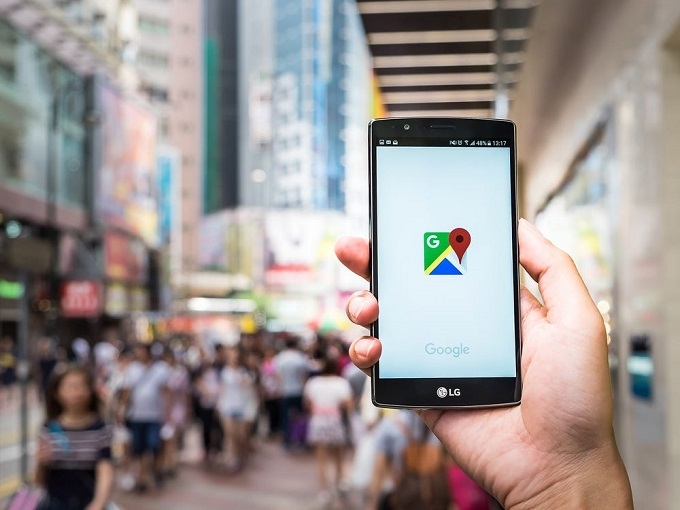 |
| 7 طرق لإصلاح مشكلة تطبيق خرائط جوجل لا يعمل |
7 طرق لإصلاح مشكلة تطبيق خرائط جوجل لا يعمل
ولكن ماذا لو كنت تسير نحو وجهتك بسيارتك وفجأة يتوقف التطبيق او لا يشير الي المسار الصحيح او يتعطل بشكل كامل او أن التطبيق يتحرك في الاتجاه الخاطئ ، أو لا يستطيع خرائط جوجل العثور على المسار المناسب لك على الإطلاق.، بالتأكيد هي مشكلة بالنسبة لك وسوف تضطر الي الاعتماد علي نفسك للوصول الي المكان الذي تريده .
هذه المشكلات في خرائط جوجل لها عدد من الأسباب المختلفة التي تخلق العديد من السلوكيات المختلفة. في هذا الدرس ، سنتعرف سوياً على جميع الطرق التي يجب استخدامها لحل مشكلة تطبيق خرائط جوجل لا يعمل التي تواجهها.
سنرشدك خلال كل خطوة من هذه الخطوات في هذا الدليل.
1. تحديث خرائط جوجل
تقوم جوجل بشكل متكرر بتحديث البرامج لتصحيح الأخطاء أو إغلاق أي ثغرات أمنية. لهذا السبب ، من المهم التأكد من تحديث تطبيق خرائط جوجل .
- افتح تطبيق جوجل بلاي Google Play على جهازك وابحث عن خرائط جوجل .
- ابحث عن "خرائط جوجل ".
- حدد زر التحديث الأخضر .
- انتظر حتى ينتهي جوجل بلاي Google Play من تثبيت تحديثات التطبيق.
- حدد الزر " فتح" الأخضر لإعادة تشغيل خرائط Google.
لتجنب الوقوع في هذه المشكلة مرة أخرى ، فكر في تحديث تطبيق خرائط جوجل تلقائيًا.
- بدلاً من تحديد فتح ، انقر فوق اسم التطبيق خرائط جوجل .
- حدد النقاط الثلاث في أعلى اليمين لفتح القائمة.
- حدد مربع الاختيار الموجود على يمين تمكين التحديث التلقائي .
- حدد تشغيل في نافذة التأكيد.
2. إعادة معايرة البوصلة في خرائط جوجل
تستخدم خرائط جوجل المستشعر الموجود في هاتفك والذي يسمى مقياس المغناطيسية لتحديد الاتجاه الذي يشير إليه هاتفك.
يعمل هذا المستشعر عن طريق قياس قوة واتجاه المجالات المغناطيسية للأرض من حولك. يوفر هذا وظيفة بوصلة دقيقة للغاية ، ولكن مثل البوصلة العادية ، يمكن أن تتأثر بالمجالات المغناطيسية أو الكهرومغناطيسية من حولك. يمكن أن يكون هذا من أجهزة إلكترونية أخرى مثل أجهزة الكمبيوتر وأجهزة التلفزيون والمزيد.
نتيجة هذا التداخل هو أن مقياس المغناطيسية ليس دقيقًا تمامًا كالعادة. تشمل السلوكيات الغريبة لخرائط جوجل الناتجة عن ذلك ما يلي:
- صعوبة تحديد موقعك الدقيق على الخريطة.
- تحديد غير دقيق لاتجاهك ، مما أدى إلى دوران الخريطة ذهابًا وإيابًا.
- تحديد غير صحيح للخدمات والشركات القريبة منك عند البحث في خريطتك.
- افتح تطبيق خرائط جوجل وانقر على النقطة الزرقاء الصغيرة التي تظهر موقعك الحالي.
- حدد معايرة البوصلة Calibrate compass في الجزء السفلي الأيسر من الشاشة.
- اتبع التعليمات الموجودة في النافذة المنبثقة (حرك هاتفك في شكل رقم 8 مع تطور صغير في كل طرف).
- عند الانتهاء ، سترى تأكيدًا بأن بوصلة هاتفك قد تمت معايرتها الآن.
ملاحظة : ستلاحظ أيضًا خيارًا آخر للمعايرة باستخدام Live View . إذا اخترت هذا الخيار ، فيمكنك توجيه الكاميرا إلى لافتات المتاجر أو المباني العامة من حولك ، وستستخدم خرائط جوجل هذه المعلومات لتحديد موقعك والاتجاه الذي تقف فيه.
بمجرد الانتهاء من المعايرة ، أعد تشغيل هاتفك وابدأ تشغيل خرائط جوجل مرة أخرى.
3. تمكين أذونات الموقع
إذا لم يتمكن خرائط جوجل من تحديد موقعك على الإطلاق ، فمن المحتمل أن إعدادات الموقع على هاتفك لم يتم ضبطها بشكل صحيح لتطبيق خرائط جوجل .
- افتح إعدادات الاندرويد وحدد التطبيقات.
- قم بالتمرير لأسفل إلى تطبيق الخرائط وحدده.
- حدد الأذونات .
- حدد الموقع .
- تأكد من تحديد السماح طوال الوقت .
بمجرد تحديث هذا الإعداد ، أعد تشغيل هاتفك وتأكد من أن خرائط جوجل تعمل الآن بشكل صحيح من أجلك.
4. قم بتشغيل الموقع عالي الدقة
إذا كنت لا تزال تواجه مشكلات مع خرائط جوجل لتحديد موقعك بدقة ، فقد ترغب في التأكد من تمكين وضع الدقة العالية لموقعك على الاندرويد .
سيستخدم هذا الوضع أقمار GPS الصناعية بالإضافة إلى البلوتوث Bluetooth والواي فاي Wi-Fi والأبراج الخلوية القريبة لتحسين دقة موقعك. بدون الدقة العالية ، لن تستخدم خرائط جوجل وخدمة تحديد المواقع العالمية Google GPS لموقعك ولن تعمل بشكل صحيح.
- افتح إعدادات الاندرويد وحدد الموقع .
- قم بالتمرير لأسفل إلى Google Location Accuracy وحدده.
- تأكد من تمكين التبديل الموجود على يمين تحسين دقة الموقع .
5. امسح ذاكرة التخزين المؤقت والبيانات لخرائط جوجل
مثل معظم التطبيقات ، ستحتفظ خرائط جوجل بمعلومات حول المكان الذي كنت فيه وعمليات البحث على الخريطة والمزيد. هذه المعلومات موجودة في ذاكرة التخزين المؤقت للتطبيق.
في بعض الأحيان ، يمكن أن تصبح البيانات الموجودة في ذاكرة التخزين المؤقت قديمة أو حتى تالفة. يمكن أن يؤدي مسح ذاكرة التخزين المؤقت وجميع البيانات المحفوظة لخرائط جوجل إلى حل مشكلات خرائط جوجل التي لا تعمل.
- افتح إعدادات الاندرويد وحدد التطبيقات .
- قم بالنزول لأسفل إلى الخرائط وحددها.
- حدد التخزين .
- حدد مسح ذاكرة التخزين المؤقت في الجزء السفلي من الشاشة.
- حدد مسح البيانات في الجزء السفلي من الشاشة.
- حدد موافق في نافذة التأكيد.
بمجرد الانتهاء ، أعد تشغيل خرائط جوجل وتحقق مما إذا كانت المشكلات التي كنت تواجهها قد تم حلها الآن.
6. إعادة تعيين خدمات جوجل بلاي Google Play
على الرغم من ندرة حدوث ذلك ، فقد تؤثر مشكلات ذاكرة التخزين المؤقت لتطبيق جوجل بلاي Google Play في بعض الأحيان على التطبيقات المثبتة على جهاز الاندرويد . يمكن أن يؤدي مسح التطبيق لخدمات Google Play إلى حل المشكلات غير المعتادة في خرائط جوجل .
- افتح إعدادات الاندرويد وحدد التطبيقات .
- قم بالتمرير لأسفل إلى خدمات جوجل بلاي Google Play وحددها.
- قم بالتمرير لأسفل وحدد التخزين .
- حدد مسح ذاكرة التخزين المؤقت في الجزء السفلي من الشاشة.
- حدد إدارة التخزين في الجزء السفلي الأيسر من الشاشة.
- حدد امسح كل البيانات .
أعد الآن تشغيل خرائط جوجل وتحقق من أنها تعمل الآن بشكل صحيح.
7. أعد تثبيت تطبيق خرائط جوجل
إذا فشل كل شيء آخر ، فستحتاج إلى إلغاء تثبيت تطبيق خرائط جوجل تمامًا ثم إعادة تثبيته. سيؤدي هذا إلى إعادة تعيين جميع الإعدادات وأذونات التطبيق إلى الوضع الافتراضي ويجب أن يصلح جميع المشكلات التي كنت تواجهها مع خرائط جوجل .
- ابدأ تشغيل جوجل بلاي Google Play وابحث عن "خرائط جوجل ". اضغط على اسم التطبيق.
- في صفحة التطبيق ، حدد إلغاء التثبيت .
- في نافذة التأكيد ، حدد إلغاء التثبيت .
- في جوجل بلاي Google Play ، ابحث عن "خرائط جوجل " مرة أخرى ، وحدد تثبيت .
بمجرد التثبيت ، قم بتشغيل تطبيق خرائط جوجل مرة أخرى
حسناً نتمني ان تكون هذه الطرق قد ساعدتك في حل مشكلة تعطل او توقف تطبيق خرائط جوجل عن العمل واستعادة تحديد وجهتك بشكل سليم ، أيضا شاركنا تجربتك واذا كانت لديك طرق اخري شاركها معنا في تعليق ، اللي اللقاء في درس جديد ان شاء الله .






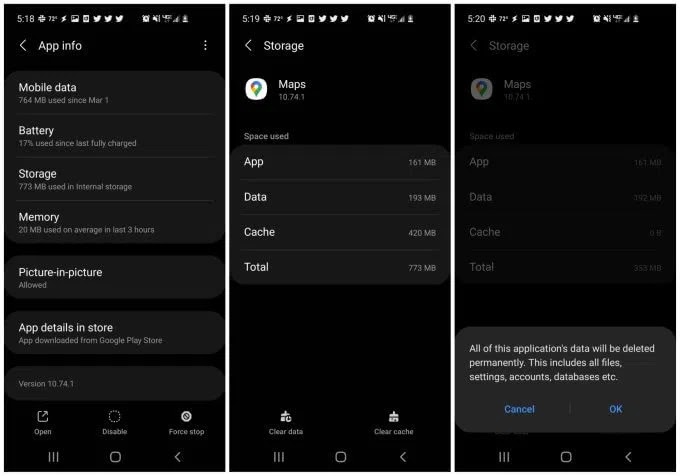
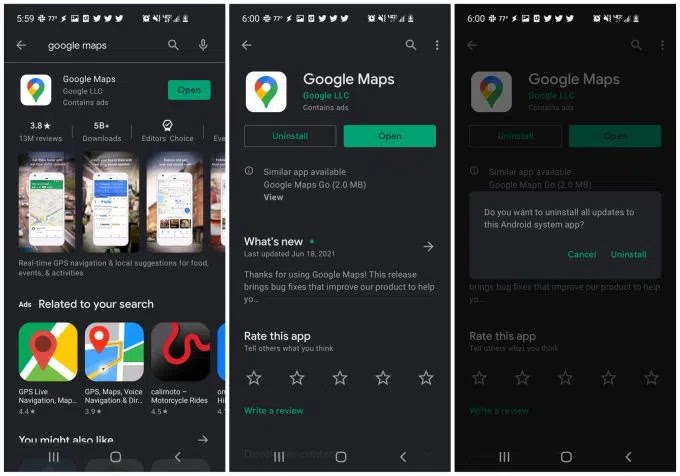











ليست هناك تعليقات:
يمكنك إضافة الملاحظات او الإستفسار عن محتوي المشاركة او اضافة معلومة جديدة لم يتم التطرق اليها ، يمنع اضافة اية روابط علي سبيل الدعاية